Fotoğraflar ve videolar, iPhone'larımızı birkaç yıldır kullanıyorsak ilk depolama katilleridir. Şimdi, harici bir depolama aygıtı bulmak esastır. Harici sabit diskler, telefonlarımızın ve bilgisayarlarımızın depolama alanını boşaltmak veya hafızamızı korumak için fotoğrafları yedeklemek için en iyi seçenektir.
Fotoğraflar iPhone'dan harici sabit sürücüye nasıl aktarılır? Bu makale, bilgisayarınız eski Windows veya MacOS işletim sistemini çalıştırıyor olsa bile herkes için uygun olan yedi yöntemi göstermektedir.

- Bölüm 1. iPhone Resimlerini Depolama Sınırlaması Olmadan Harici Sabit Sürücüye Aktarın
- Bölüm 2. Fotoğraflar iPhone'dan Windows PC'deki Harici Sabit Sürücüye Nasıl Aktarılır
- Bölüm 3. Fotoğraflar iPhone'dan Mac'teki Harici Sabit Sürücüye Nasıl Taşınır
- Bölüm 4. iPhone Resimlerini iCloud ile Windows/Mac'te Harici Sabit Sürücüye Aktarma
- İpuçları: Fotoğraflar iPhone'dan Flash Sürücüye Nasıl Aktarılır
Bölüm 1: iPhone Resimlerini Depolama Sınırlaması Olmadan Harici Sabit Sürücüye Aktarın
Apeaksoft iPhone Aktarımı Windows ve Mac ile uyumlu bir bilgisayar programıdır. iPhone'unuzu bilgisayarınıza bağlamanızı ve bilgisayarınızdaki iPhone dosyalarınıza erişmenizi sağlar. Arayüzü özlüdür ve iPhone verilerinizi, iPhone'daki fotoğraf ve dosyalarda gezindiğiniz şekilde, yalnızca ekran boyutundaki farkla, bilgisayarınızda yönetmenizi sağlar.
Apeaksoft iPhone Transfer'da fotoğrafları doğrudan silebilir, ekleyebilir veya dışa aktarabilirsiniz; aynı değişiklik iPhone'unuzda anında yapılacaktır. Elbette fotoğrafları bilgisayara veya bilgisayara bağlı herhangi bir harici sürücüye taşıyabilirsiniz. Bunun dışında, birçok olağanüstü özelliği de vardır.

4,000,000 + Yüklemeler
iCihazlarınızdaki fotoğrafları, videoları, müzikleri, e-kitapları ve belgeleri kolaylıkla yönetin, dışa aktarın veya içe aktarın.
iPhone, iPad, iPod ve bilgisayarlarınız veya harici sürücüleriniz arasında dosya aktarımı yapın.
Tek tıkla rehberinizi yedekleyin, geri yükleyin ve zil sesi yapın.
iPhone veya iPad'inizdeki tüm fotoğrafları ve tüm verileri yedeklemek için tek tıklama.
1. Adım iPhone'unuzu bilgisayarınıza bağlamak için iPhone'unuzun orijinal USB kablosunu kullanın. iPhone'unuz bir pencere açarsa, Güven or izin vermek böylece başarılı bir şekilde bağlanabilir. Programı bilgisayarınızda başlatın ve iPhone'unuzun adını görebilirsiniz.

2. Adım Harici sabit diski bilgisayarınıza takın.
3. Adım Sol çubukta tıklayın Fotoğraflar ve sürücüye aktarmak istediğiniz fotoğrafları seçin. Ardından, bilgisayar düğmesine tıklayın ve harici sürücü yolunuzu seçin.
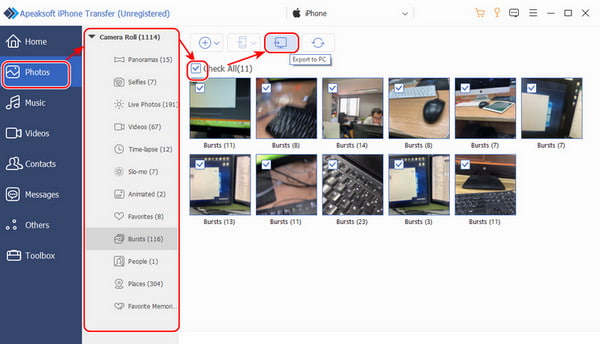
1. Windows kullanıyorsanız ve Apeaksoft iPhone Transfer size iTunes'un en son sürümünü yüklemenizi hatırlatıyorsa, arayüzdeki bağlantıdan iTunes'u indirmelisiniz. En son sürüme güncelleme, şu durumlarda da işe yarar: iTunes yavaş.
2. Önceki talimat fotoğrafları harici bir sürücüye kopyalar ancak iPhone'unuzdan silmez. Aktarım tamamlandıktan sonra bunları programdan kolayca silebilirsiniz.
Bölüm 2: Fotoğraflar iPhone'dan Windows PC'deki Harici Sabit Sürücüye Nasıl Aktarılır
1. iPhone Resimlerini Fotoğraflarla Birlikte Harici Sabit Sürücüye Aktarın
Photos, Windows 10 ve Windows 11'de bir fotoğraf yöneticisi, görüntüleyici ve düzenleyicidir. Fotoğrafları harici aygıtlardan veya OneDrive'dan bir bilgisayara aktarmayı destekler. iPhone resimlerini bir Windows bilgisayardaki Photos uygulamasıyla harici bir sabit sürücüye aktarabiliriz.
1. Adım iPhone'unuzu bir USB-C kablosuyla Windows'a bağlayın ve sürücüyü bilgisayarınıza takın. Fotoğraflar Uygulamayı en baştan başlatın.
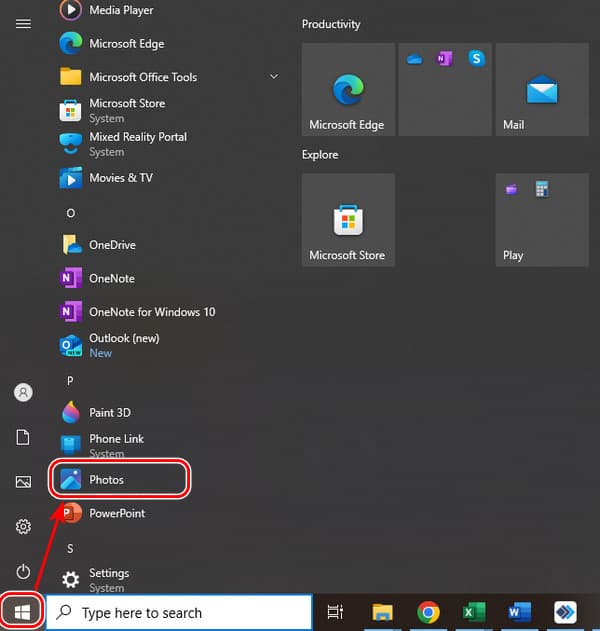
2. Adım Fotoğraflar arayüzünde, tıklayın ithalat Sağ üst köşedeki simgesine tıklayın ve iPhone'unuzu seçin.
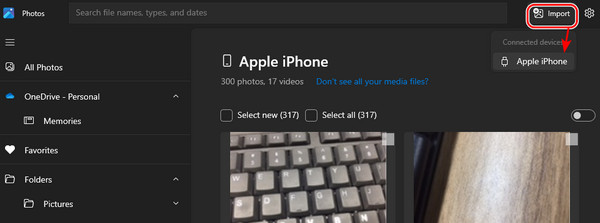
3. Adım Tüm fotoğraflar seçildikten sonra içe aktar düğmesine tıklayın, harici sürücü yolunu belirtin ve ithalat.
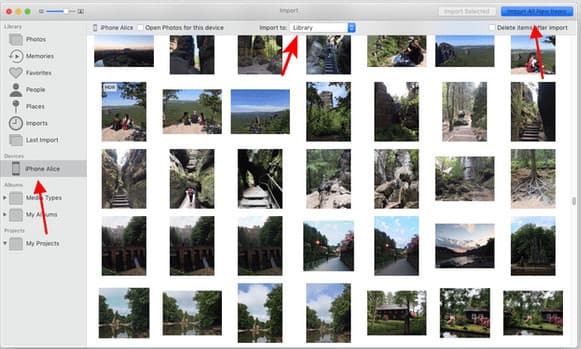
2. iPhone Fotoğraflarını Explore ile Harici Sabit Sürücüye Taşıyın
Windows 7 veya Windows 10'dan daha eski bir Windows sistemi kullanıyorsanız Fotoğraflar programı kullanılamaz. Ancak varsayılan dosya yönetim programı Explore'u kullanarak iPhone fotoğraflarını harici bir sabit sürücüye taşıyabilirsiniz.
1. Adım iPhone'unuzu bir USB kablosuyla Windows PC'nize bağlayın ve sabit sürücüyü de takın.
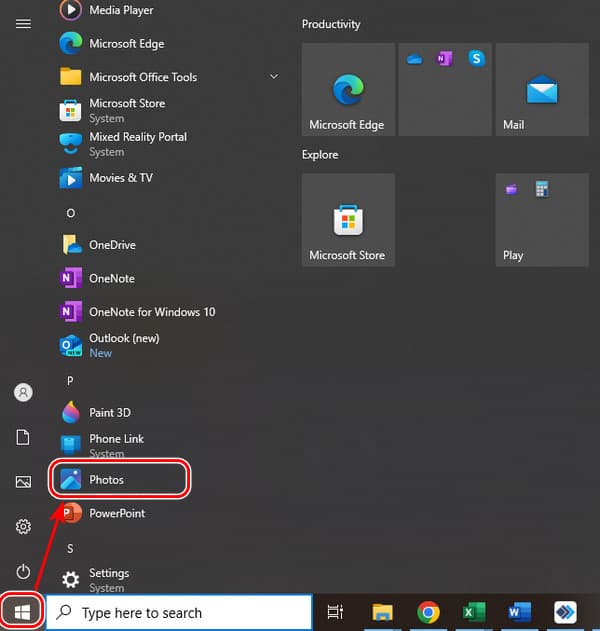
2. Adım İki bağlantı kurulursa otomatik olarak Explore açılır. Fotoğrafları içe aktarmak için sürükleyin DCIMklasörü harici sabit disk klasörünüze taşıyın.
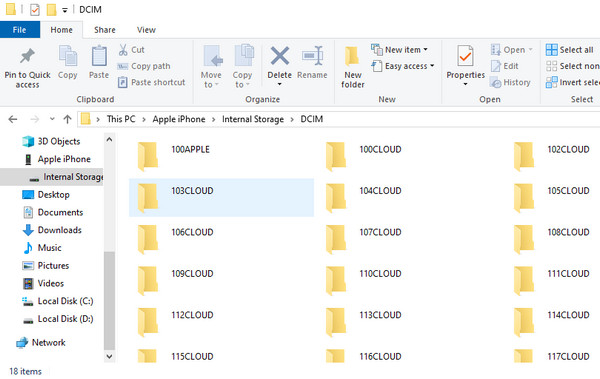
Klasörler şuradan başlar: 100 ELMA or 100 BULUT zaman dizisinde. Genellikle, sayı ne kadar büyükse, zaman o kadar geç olur. DCIM resimlerini kurtar Eğer hala fotoğraflarınızı bulamıyorsanız.
Bölüm 3: Fotoğraflar iPhone'dan Mac'teki Harici Sabit Sürücüye Nasıl Taşınır
1. iPhone Görüntülerini Görüntü Yakalama ile Harici Sabit Sürücüye Aktarın
Image Capture, macOS High Sierra'dan beri macOS'un yerleşik varsayılan programıdır ve şu anda macOS'un daha yüksek sürümlerinde fotoğraf içe aktarma işlevlerini sağlamaya devam etmektedir. Image Capture uygulamasına sahip bir Mac kullanarak, fotoğrafları iPhone'lardan harici sabit disklere nasıl aktaracağımızı görelim.
1. Adım iPhone'unuzu bilgisayarınıza bağlamak için USB kablosuyla bağlayın ve sabit sürücüyü de takın.
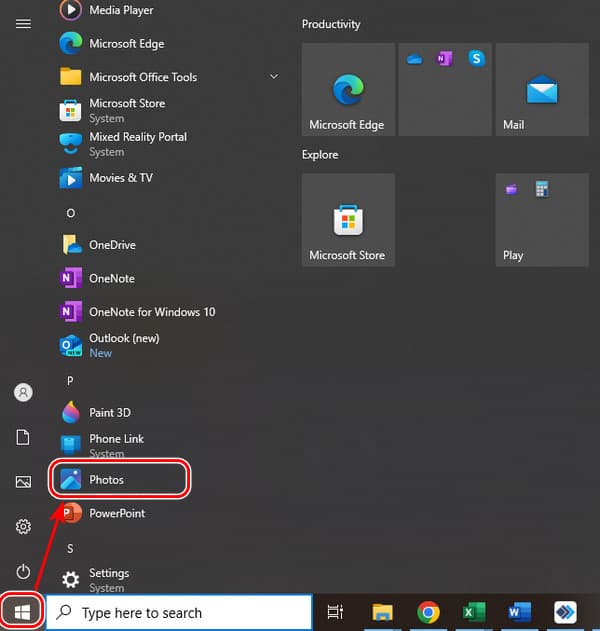
2. Adım İki bağlantı kurulursa Explore otomatik olarak açılır. Fotoğrafları DCIM klasöründen harici sabit disk klasörünüze aktarmak için sürükleyin.
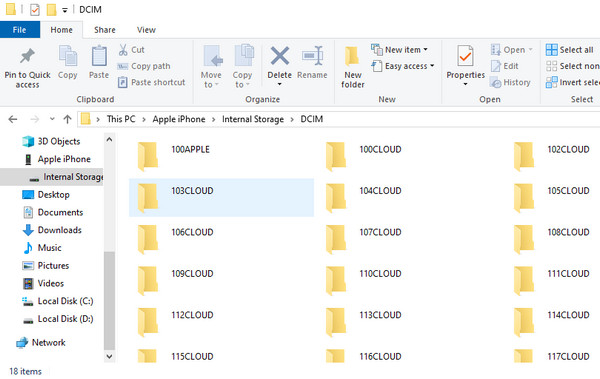
2. Fotoğraflar Uygulamasını Kullanarak iPhone Fotoğraflarını Harici Sabit Sürücüye Kaydedin
Fotoğraflar uygulaması ilk olarak MacOS Yosemite'de (10.10) yayınlandı ve sonraki sürümlerde kullanabiliriz. Fotoğrafları bir iPhone'dan harici bir sürücüye Mac'teki Fotoğraflar uygulamasıyla içe aktarmak Windows'takine benzerdir.
1. Adım Windows Fotoğraflar'daki aynı adımla harici sürücüyü ve iPhone'u bilgisayarınıza bağlayın.
2. Adım Başlatmak Fotoğraflar, iPhone adınıza tıklayın ve resimleri seçin.
3. Adım Sürücü adresinizi yan tarafa belirtin İçin içe aktar ve tıklayın [n] Seçili İthalat.
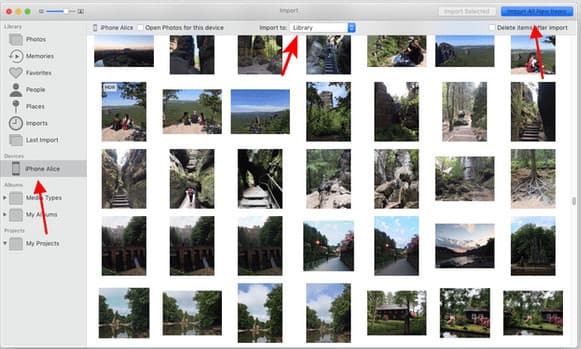
Bölüm 4: iPhone Resimlerini iCloud ile Windows/Mac'te Harici Sabit Sürücüye Aktarma
iCloud'u Windows ve Mac'in çoğu sürümü için indirebilirsiniz. Bu nedenle, fotoğraflarınızı iCloud ile senkronize edebilir ve bilgisayarınıza indirebilirsiniz. Daha sonra, bunları harici bir sürücüye aktarmak kolay olacaktır.
1. Adım İCloud Fotoğraf Kütüphanesini açın
iPhone ve Mac'inizde şuraya gidin: Ayarlar uygulamasını açın ve cihaz adınıza tıklayın. iCloud Fotoğraf Arşivi içinde Fotoğraflar Bölüm.
Windows'ta indirin ve kurun Windows için iCloud ve Apple Kimliğinizle oturum açın. Tıklayın Opsiyonlar Fotoğrafların yanında ve kontrol edin iCloud Fotoğraf Arşivi.
2. Adım iCloud'dan resimleri seçip indirin ve harici sürücü yoluna taşıyın.
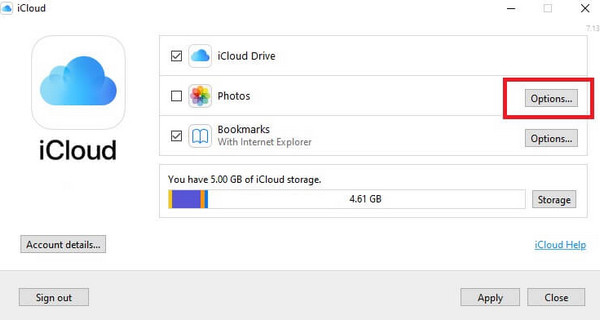
İpuçları: Fotoğraflar iPhone'dan Flash Sürücüye Nasıl Aktarılır
USB gibi flash sürücüler de fotoğrafları depolamak için başka bir seçenektir. Daha küçüktürler ancak sabit sürücülerden daha geniş depolama alanına sahiptirler. Ayrıca, verileri sabit sürücülerden daha uzun süre saklarlar. Daha da önemlisi, bir bilgisayar olmadan iPhone'dan USB belleklere fotoğraf aktarabilirsiniz. iPhone'dan USB'ye fotoğraf nasıl aktarılır? Çok kolay!

1. Adım USB belleğinizi iPhone'unuza takın.
2. Adım Açılış Fotoğraflar, USB'ye aktarmak istediğiniz resimleri seçin ve paylaş butonuna dokunun.
3. Adım Klinik İPhone'umda ve USB sürücü klasörünü seçin.
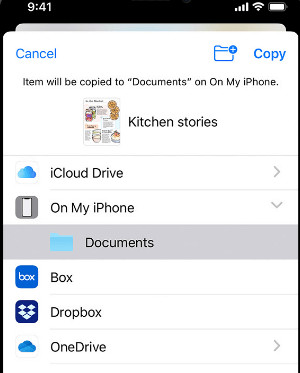
Sonuç
iPhone resimlerini harici bir sabit sürücüye aktarma yedi yöntemi kullanarak etkilidir. Apeaksoft iPhone Transfer, yedi yöntem arasında kolay ve düzenli bir yoldur. Herhangi bir şekilde başlamadan önce, iPhone'unuzu ve sabit sürücünüzü bilgisayarınıza başarıyla bağladığınızdan emin olun.




